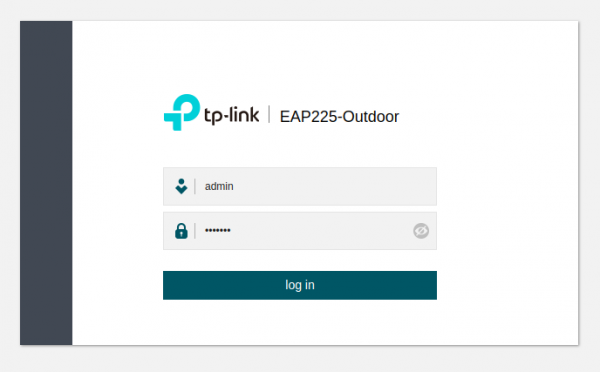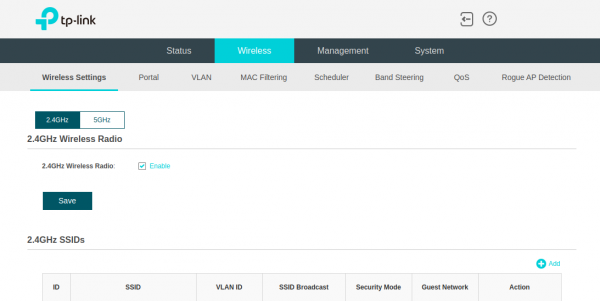Difference between revisions of "คู่มือการตั้งค่า Tp-link EAP225 captive portal เชื่อมระบบ EasyZone Radius Billing (Cloud)"
From EasyZone wiki
Easyhorpak (talk | contribs) |
Easyhorpak (talk | contribs) |
||
| Line 8: | Line 8: | ||
[[File:Tp1.png|600px|thumb|center]] | [[File:Tp1.png|600px|thumb|center]] | ||
| − | 2. ทำการ ตั้งค่า ssid แบบ 2.4GHz | + | 2. ทำการ ตั้งค่า ssid แบบ 2.4GHz โดยไปที่เมนู Wireless เลือก 2.4Ghz และกด Add |
| + | |||
| + | [[File:Tp2.png|600px|thumb|center]] | ||
3. ทำการตั้งค่า ssid แบบ 5 GHz | 3. ทำการตั้งค่า ssid แบบ 5 GHz | ||
Revision as of 10:53, 24 April 2024
หมายเหตุ : การตั้งค่านี้เป็นแบบ Standalone ไม่ใช่การตั้งค่า Cloud controller
มีวิธีการดังต่อไปนี้
1. ทำการลอกอิน เข้า หน้าจัดการอุปกรณ์
2. ทำการ ตั้งค่า ssid แบบ 2.4GHz โดยไปที่เมนู Wireless เลือก 2.4Ghz และกด Add
3. ทำการตั้งค่า ssid แบบ 5 GHz
4. ทำการตั้งค่า captive portal โดยที่เมนู Wireless > portal
5. ทำการตั้งค่า bypass เว็บไซต์ ที่ต้องการ